วิธีรับรองคนใน LinkedIn (และรับการรับรอง)
เมื่อสร้างเรซูเม่บน LinkedIn(creating a resume on LinkedIn)ผู้คนมักจะละเลยส่วนทักษะและคำรับรอง(Skills & Endorsements)ว่าไม่เกี่ยวข้อง ในส่วนนี้ ไม่มีการจำกัดทักษะที่คุณสามารถเพิ่มได้ และแทบทุกคนสามารถรับรองคุณได้ไม่ว่าจะเชี่ยวชาญแค่ไหน
อย่างไรก็ตาม ทุกส่วนที่คุณมีในโปรไฟล์ LinkedIn(LinkedIn)สามารถใช้เพื่อแสดงความรู้และประสบการณ์ทางวิชาชีพของคุณได้ ส่วนทักษะ(Skills)และการรับรอง(Endorsements)ก็ไม่ต่างกัน LinkedInเพิ่งเปิดตัวอัลกอริธึมที่เพิ่มโครงสร้างให้กับกระบวนการรับรอง ทำให้ตอนนี้เป็นเวลาที่ดีที่สุดในการเรียนรู้วิธีรับรองบุคคลในLinkedInและวิธีรับรองตัวคุณเอง

เหตุใดการรับรองบน LinkedIn จึงสำคัญ(Why Endorsements on LinkedIn Matter)
การรับรองเป็น คุณลักษณะของ LinkedInที่เปิดโอกาสให้คุณแบ่งปันความรู้และความคิดเห็นเกี่ยวกับทักษะของผู้อื่นกับผู้ใช้รายอื่นบนLinkedIn คุณสามารถไปที่ หน้า LinkedIn ของใครบางคน ค้นหาทักษะที่คุณคิดว่าพวกเขาเชี่ยวชาญ และสนับสนุนพวกเขา

เริ่มต้นด้วยการรับรองว่าเป็นผู้เชี่ยวชาญในสาขาของคุณ เป็นวิธีสำหรับคนที่ทำงานหรือเคยทำงานร่วมกับคุณในการตรวจสอบข้อมูลที่คุณแบ่งปันเกี่ยวกับตัวคุณใน ประวัติย่อ ของ LinkedIn(your LinkedIn resume)

คุณลักษณะนี้ยังช่วยให้คุณสามารถติดต่อกับคนรู้จักของคุณได้โดยไม่ต้องโต้ตอบกับพวกเขา เมื่อคุณรับรองบางคนในLinkedInอย่างน้อยที่สุด คุณเตือนพวกเขาเกี่ยวกับตัวคุณ ในกรณีส่วนใหญ่ ผู้คนมักจะคืนความโปรดปรานและรับรองคุณกลับ
วิธีการทำงานของทักษะและการรับรองใหม่และปรับปรุง(How the New and Updated Skills & Endorsements Work)
เมื่อเร็วๆ นี้ Linkedin(Linkedin)ได้เพิ่มอัลกอริธึมเพื่อทำให้ส่วนทักษะและคำรับรอง(Skills & Endorsements)มีประสิทธิภาพมากขึ้น

คุณยังสามารถเลือกทักษะประเภทใดก็ได้ที่ต้องการ ตั้งแต่WordPressไปจนถึงOnline Datingและเพิ่มทักษะเหล่านั้นได้ถึง 50 ทักษะในโปรไฟล์ของคุณ อย่างไรก็ตาม วิธีที่ผู้คนยกย่องคุณในทักษะของคุณได้เปลี่ยนไป

เมื่อมีคนเยี่ยมชมโพ(When someone visits your profile)ร ไฟล์ของคุณ LinkedInจะวิเคราะห์โพรไฟล์ของคุณและเสนอให้ผู้ใช้รายอื่นรับรองทักษะที่ใช้ได้กับพวกเขา นั่นหมายความว่าคุณจะไม่เพียงแค่ได้รับการรับรองจากเพื่อนและเพื่อนร่วมงานของคุณเท่านั้น แต่ยังมาจากผู้ที่มีความรู้เกี่ยวกับทักษะเหล่านั้นด้วย
วิธีรับรองคนใน LinkedIn(How to Endorse Someone on LinkedIn)

ด้วยอัลกอริธึมใหม่ที่LinkedInใช้สำหรับการรับรองผู้ใช้ คุณไม่จำเป็นต้องมองไปรอบ ๆ โพรไฟล์ของใครบางคนเพื่อค้นหาทักษะที่คุณสามารถรับรองได้ เมื่อคุณเปิดหน้าของผู้ใช้LinkedInจะแจ้งให้คุณรับรองทักษะที่คุณมีเหมือนกัน จากนั้นคุณสามารถข้าม(Skip)หรือรับรอง(Endorse)ได้
หรือทำตามขั้นตอนด้านล่างเพื่อรับรองบุคคลใน LinkedIn

- เปิดLinkedInและลงชื่อเข้าใช้บัญชีของคุณ

- เลือกเครือข่ายของฉัน(My Network)จาก เมนู LinkedInที่ด้านบนของหน้าจอ

- เลือก การ เชื่อม(Connections)ต่อจากเมนูจัดการเครือข่ายของฉัน(Manage my network)ทางด้านซ้าย
- ในการเชื่อมต่อของคุณ ให้ค้นหาบุคคลที่คุณต้องการรับรองและไปที่โปรไฟล์ของพวกเขา คุณยังสามารถค้นหาบุคคลนั้นโดยใช้แถบค้นหา(Search bar)ของ LinkedIn

- เลื่อนลงมาจนกว่าคุณจะเห็นส่วนทักษะ และคำรับรอง(Skills & Endorsements)

- เลือกทักษะที่คุณต้องการรับรองผู้ใช้

- นอกจากนี้ คุณสามารถตอบคำถามในเมนูป๊อปอัปว่าผู้ใช้มีทักษะเพียงใด ( ดี ดี(Good)มากหรือ(Very good)มีทักษะสูง(Highly skilled) ) และคุณรู้ได้อย่างไรเกี่ยวกับความเชี่ยวชาญของพวกเขา
- เลือกส่ง(Submit)เพื่อเพิ่มการรับรองในโปรไฟล์ของผู้ใช้
วิธีการได้รับการรับรองใน LinkedIn(How to Get Endorsed on LinkedIn)
ก่อนที่คุณจะได้รับการรับรองบนLinkedInให้ตรวจสอบว่าคุณได้เพิ่มส่วน ทักษะ ในโพรไฟล์ของคุณหรือไม่(Skills)
ในการเพิ่มส่วนนี้ไปยัง หน้าเพจ LinkedIn ของคุณ ให้ทำตามขั้นตอนด้านล่าง
- ไปที่หน้าโปรไฟล์ LinkedIn ของคุณ

- ที่ด้านบนของเพจ ให้เลือก เพิ่ม ส่วน โปรไฟล์(Add profile section)

- จากเมนูลูกศรชี้ลงเลือกทักษะ(Skills)
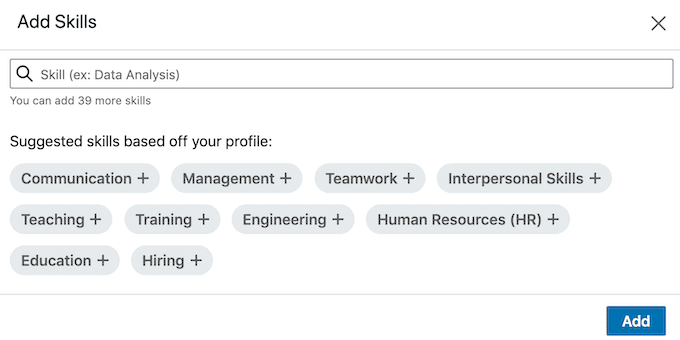
- เลือกทักษะที่แนะนำตามโปรไฟล์ของคุณ(Suggested skills based off your profile)หรือเพิ่มทักษะของคุณเองโดยใช้แถบค้นหา แนะนำให้เพิ่มอย่างน้อย 5 ทักษะในโปรไฟล์ของคุณ
ตอนนี้คุณสามารถรับการรับรองจากคนรู้จักของคุณและผู้ใช้รายอื่นบนLinkedIn ไม่มีกลยุทธ์ใดที่จะทำให้ใครสักคนสนับสนุนคุณ โดยปกติเมื่อคุณรับรองใครสักคน เขามักจะรับรองคุณกลับ หมายความว่าหากคุณต้องการดูกิจกรรมเพิ่มเติมใน ส่วน ทักษะ(Skills)และ คำ รับรอง(Endorsements)ของคุณ คุณควรเริ่มด้วยการรับรองทักษะของผู้คนด้วยตนเอง

เมื่อมีคนรับรองคุณLinkedInจะไม่เพิ่มการรับรองในโพรไฟล์ของคุณโดยอัตโนมัติ คุณจะได้รับการแจ้งเตือนใน บัญชี LinkedIn ของคุณ หรือทางอีเมลแทน การรับรองจะถูกเพิ่มในโปรไฟล์ของคุณหลังจากที่คุณดูการแจ้งเตือนและยอมรับเท่านั้น
การรับรองทั้งหมดดีหรือไม่? (Are All Endorsements Good? )
อีกหนึ่งคุณลักษณะที่LinkedInเพิ่มในส่วนนี้คือความสามารถในการลบทักษะที่ไม่ต้องการและซ่อนบุคคลที่รับรองคุณสำหรับพวกเขา

นี้อาจดูเหมือนไม่จำเป็น แต่มีทักษะมากมายที่ไม่เกี่ยวข้องกับสายงานของคุณหรือประวัติย่อของคุณโดยทั่วไปไม่ใช่กลยุทธ์ LinkedIn ที่ดีที่สุด ส่วน ทักษะ(Skills)และการรับรอง(Endorsements)ของคุณควรสำรองข้อมูลประสบการณ์การทำงานที่คุณระบุไว้ในโปรไฟล์ของคุณ ดังนั้นจึงเป็นการดีที่สุดที่จะหลีกเลี่ยงการรับคำรับรองจากคนแปลกหน้าในสิ่งที่พวกเขาไม่รู้อะไรเลย
วิธีปิดการรับรอง(How to Turn Off Endorsements)
หากคุณรู้สึกว่าคุณได้รับคำรับรองจากผู้คนที่คุณไม่ต้องการรับคำแนะนำมาก เกินไปคุณสามารถปิดการรับรองบนLinkedIn
- ไปที่หน้าโปรไฟล์ LinkedIn ของคุณ

- เลื่อนลงมาจนกว่าคุณจะเห็นส่วนทักษะ และคำรับรอง(Skills & Endorsements)
- เลือกไอคอนดินสอ(pencil icon)เพื่อแก้ไขส่วน

- ในหน้าต่างป๊อปอัป ให้เลือกปรับการตั้งค่าการ(Adjust endorsement settings)รับรอง

- ปิดฉันต้องการรับการรับรอง(I want to be endorsed)เพื่อปิดการรับรองในหน้าของคุณ
ใช้การรับรองเพื่อให้โดดเด่นบน LinkedIn(Use Endorsements to Stand Out on LinkedIn)
การอัปเกรดส่วนทักษะ(Skills)และ คำ รับรอง(Endorsements)ในโพรไฟล์ของคุณเป็นวิธีที่ยอดเยี่ยมในการใช้ประโยชน์จากLinkedIn ให้มากขึ้น โดยไม่ต้อง จ่ายค่าสมัครสมาชิก แบบพรีเมียม (paying for the Premium subscription)การได้รับการรับรองจากคนรู้จักของคุณและผู้เชี่ยวชาญคนอื่นๆ ในสาขาของคุณจะเป็นการพิสูจน์ประสบการณ์ทางวิชาชีพของคุณและทำให้คุณโดดเด่นท่ามกลางผู้เชี่ยวชาญคนอื่นๆ
คุณรับรองคนในLinkedInหรือไม่ กลยุทธ์ของคุณในการทำให้พวกเขารับรองคุณกลับมาคืออะไร? แบ่งปัน แนวปฏิบัติ (Share)LinkedInที่ดีที่สุดของคุณกับเราในส่วนความคิดเห็นด้านล่าง
Related posts
วิธีการ Post บทความเกี่ยวกับ Linkedin (และ Best Times ถึง Post)
ไม่ว่าจะ Get Scammed บน Amazon
วิธีดู LinkedIn Profile ของคุณเป็น Public
ปรับปรุง LinkedIn Job Search ของคุณกับเหล่า 6 เคล็ดลับ
สร้าง Smarter LinkedIn Resume A: 7 Tips & Tricks
วิธีการค้นหาเซิร์ฟเวอร์ Discord ที่ดีที่สุด
วิธีการรับ Rid ของ Yahoo Search ใน Chrome
วิธีการเปิด File กับ No Extension
7 Quick Fixes เมื่อ Minecraft Keeps Crashing
วิธีใช้ VLOOKUP ในแผ่น Google
วิธีการทำ Wired Printer Wireless ใน 6 Different วิธี
4 Ways เพื่อค้นหาอินเทอร์เน็ตที่ดีที่สุด Options (ISPs) ในพื้นที่ของคุณ
วิธีสร้าง Transparent Background ใน GIMP
วิธีการ Detect Computer & Email Monitoring หรือ Spying Software
วิธีการ Fix Disney Plus Error Code 83
วิธีการสร้าง Spotify Louder and Sound Better
วิธีการใช้การประเมินทักษะ LinkedIn เพื่อเพิ่มโปรไฟล์ของคุณ
วิธีการขับรถไปที่ Roku TV จาก PC or Mobile
วิธีการใช้ Screenshot บน Steam
วิธีการ Find Birthdays บน Facebook
